
電腦時間不準確,我們該怎么調整呢?還不知道方法的小伙伴一起來看看小編今天的分享吧。
本次操作以Dell電腦為例,具體操作步驟如下:
產品名稱:Dell
產品型號:Dell 靈越5000
系統版本:Windows 10
軟件版本:null

方法
先講第一種情況,有的電腦開機后,顯示的時間嚴重不正確,可能時間顯示是幾月前,或者幾年前的時間,出現這樣的狀況,那就不是時間誤差的問題了,那是主板中鈕扣電池沒電了才會出現的狀況,解決方法,換一顆主板鈕扣電池,換好后,把時間調一調,就解決了。
提示:出現這樣的問題,開機時,也肯定是不正常的,一般要按F1或ESC或Enter鍵才能進入系統。

如果不是第一種情況,時間只是稍微誤差了幾分種,那就按以下方法進行設置,首先在開始菜單中打開“控制面板”。
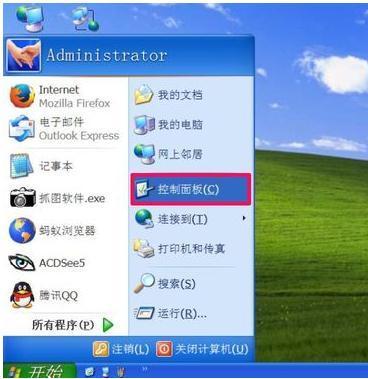
進入控制面板后,找到“日期與時間”這一項,雙擊。
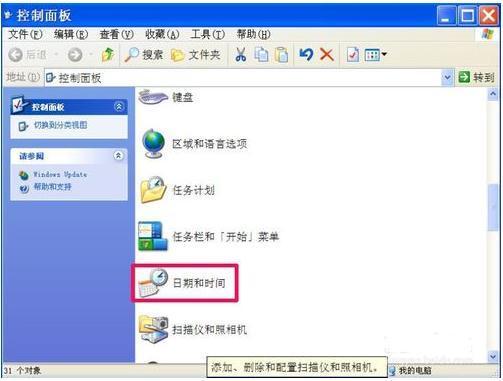
在打開的“時間和日期”的屬性窗口中,在“時間”處進行修改,如果要修改年或月,在相對應的地方進行更改。如下圖,改完后,按確定。
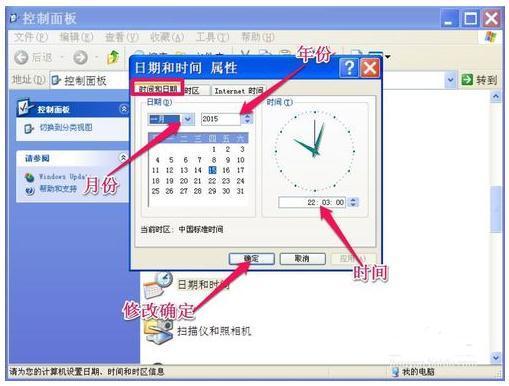
如果要使電腦上的時間與網絡上的時間同步:
一,須選擇“Internet 時間”這一項;
二,然后在其界面中勾選“自動與Internet 時間服務器同步”;
三,選擇“服務器”,一般默認“time.windows.com”;
四,然后按“立即更新”;
五,如果與網絡同步成功,就會彈出提示信息;
六,按“應用”和“確定”保存設置并退出。
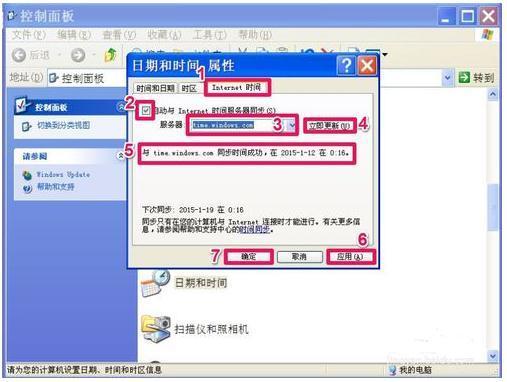
如果點擊“立即更新”后,時間并沒有更新成功,那很可能是時間服務沒有開啟,這是,就必須去打開系統的時間服務。打開方法,在開始中打開“運行”程序,然后輸入services.msc命令,確定,即可進入服務窗口。
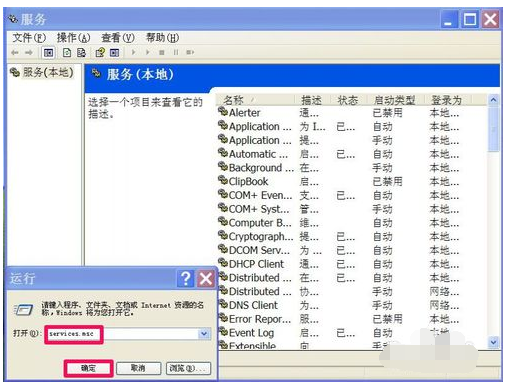
在服務窗口,拖動右側滾動條,找到“Windows Time”這一項,雙擊。
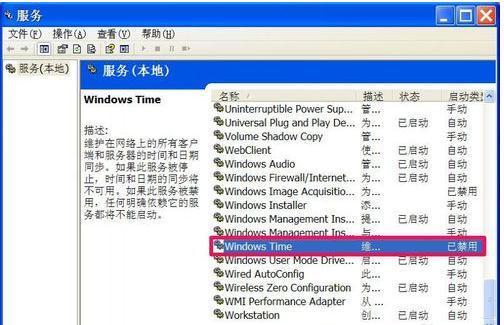
進入Windows Time屬性窗口后,在“常規”下,將啟動類型設置為“自動”。然后按“應用”。
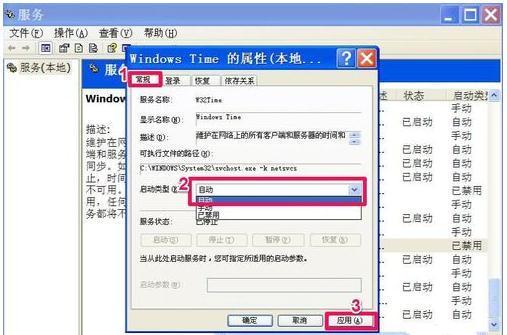
設置完啟動類型后,再來設置服務狀態,按下面的“確定”按鈕啟動此項服務。
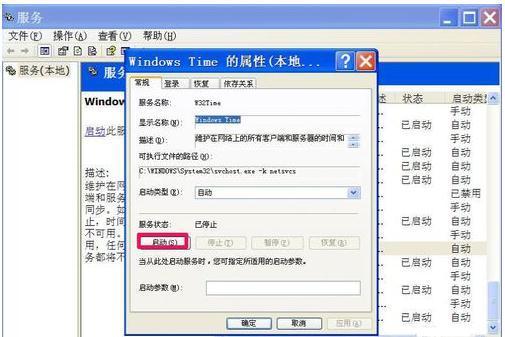
當這兩項都設置好了后,就可以按“確定”退出窗口。
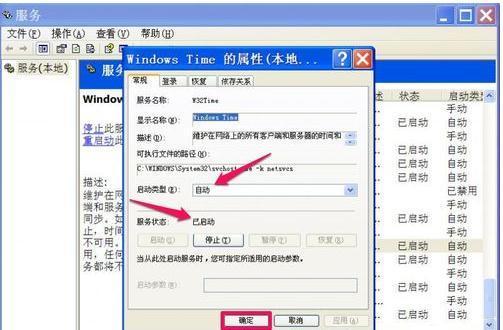
上面就是小編今天的分享了,希望可以幫助到大家。
聲明:本網頁內容旨在傳播知識,若有侵權等問題請及時與本網聯系,我們將在第一時間刪除處理。TEL:177 7030 7066 E-MAIL:11247931@qq.com
